-Метки
-Рубрики
- Астрология йога (1)
- валяние (1)
- валенки (1)
- векторный клиппарт (2)
- виноделие (25)
- воздушные шары (5)
- вышивка (27)
- крестом (4)
- лентами (19)
- вязание спицами (49)
- для детей (22)
- носки, тапочки (21)
- вязаниие крючком (145)
- аксессуары (58)
- для детей (41)
- ирландское кружево (6)
- платье (11)
- узоры (38)
- шапки (11)
- шарфы шали (20)
- вязанные игрушки (32)
- готовим (36)
- пикник (4)
- детям (21)
- развлечения (8)
- для дома (151)
- мебель сами (33)
- пластиковые бутылки (3)
- ремонт (4)
- рисование (3)
- украшаем дачу (39)
- украшаем комнату (56)
- шитье (33)
- шторы (9)
- для женщин (14)
- блуза (2)
- для мужчин (1)
- галстук (1)
- интересное (34)
- полезное видео (2)
- хиромантия (1)
- кулинария (150)
- выпечка (42)
- десерт (12)
- консервация (11)
- копчения (7)
- мясо (15)
- разное (22)
- рыба (6)
- салат (5)
- супа (6)
- торты (78)
- кухня (12)
- для кухни (5)
- лепка (129)
- из пены монтажной (2)
- лепка из гипса (9)
- пластика (23)
- соленое тесто (18)
- холодный форфор (108)
- лоскутное шитье (4)
- мыловары (30)
- свечи (2)
- не болей (4)
- очищаем организм (10)
- плетение из газет (41)
- поверья (1)
- поделки (137)
- валяние (1)
- гофробумага (4)
- декупаж (33)
- квиллинг (12)
- макраме (1)
- тильда (10)
- поздравления (9)
- праздники (84)
- 8 марта (1)
- новый год (56)
- пасха (12)
- свадьба (12)
- развивающие игрушки (7)
- оформление текста (2)
- сад и огород (47)
- плитка (1)
- плитка (1)
- покрышки (3)
- тротуар (2)
- цветы (1)
- скраббукинг (53)
- бумага (14)
- конверт (6)
- стихи (1)
- папе (1)
- строительство (20)
- травник (2)
- упаковка подарка (37)
- памперсы (2)
- уход за собой (52)
- волосы (12)
- одежда (1)
- учебники (28)
- английский (3)
- математика (3)
- медальки (1)
- обложка (2)
- развивающая лит-ра (11)
- русский (6)
- чтение (1)
- фильм (1)
- фото (38)
- фотошоп (34)
- хитрости (7)
- цветы (130)
- бант (5)
- букет из конфет (42)
- из бумаги (7)
- из лент (24)
- из ткани (11)
- шаблоны (69)
- бабочки (10)
- шитье (67)
- платья, костюмы (6)
- тильда (6)
- цветы (16)
- юбка (5)
- ярлыки бирочки (7)
-Музыка
- очень красивая мелодия.
- Слушали: 34869 Комментарии: 0
-Поиск по дневнику
-Подписка по e-mail
-Друзья
-Постоянные читатели
-Статистика
Как из цветной фотографии сделать монохромное фото с помощью Фотошоп. Рекомендации от Ольги Знаменской |
Приветствую вас на страницах моего дневника!
Очень часто для творчества нам необходимо цветное фото превратить в монохромное. Я хочу предложить вашему вниманию отличный урок от Ольги Знаменской (Pastilka), в котором она очень подробно и наглядно рассказывает, как сделать красивые черно-белые фото и с эффектом сепии с помощью программы Фотошоп. Уверена, вам понравится и будет полезно в работе. Приятного просмотра!


Все описанные ниже способы лишь одни из многих - очень простые, не требуют создания дополнительных слоев и позволяют преобразить вашу фотографию в 1-2 клика!
Исходная фотография:

Черно-белое фото
Существует несколько способов сделать фотографию черно-белой. Я пользуюсь самым простым:
Image - Mode - Adjustments - Desaturate

Нажимаем и получаем полностью обесцвеченную фотографию

Получившееся фото может показаться вам слишком темным, его можно осветлить множеством способов, я чаще всего делаю это через уровни (levels).
Image - Mode - Adjustments - Levels (или Ctrl+L)

Ниже - гистограмма распределения яркости пикселей на фотографии.
Управляется тремя бегунками: белый, черный и серый.
Белый и черный - уровень яркости теней. Серый бегунок между ними - для регулировки полутонов.

Если вы не специалист в Фотошопе, то лучше не трогать крайние бегунки, а отрегулировать полутени (можно предвартельно нажать кнопку auto).
Чтобы фотография стала светлее, бегунок нужно двигать влево.
Можно посмотреть разницу до и после применения опции Levels


Фото в цвете сепия
Для шебби и винтажных работ также подходят фото в сепия.
Сепия - Натуральная или синтетическая коричневая краска, мало меняющаяся под влиянием света и воздуха. Рисунок, сделанный такой краской. Фотография коричневого тона.
Многие старые черно-белые фотографии имеют такой коричневатый оттенок.
Выбираем один из возможных способов:
Image - Mode - Adjustments - Hue\Saturation (или Ctrl+U)

В самом верхнем окошке в выкидушке выбираем вариант sepia
Если у вас стоит галочка preview, то можно будет сразу посмотреть новый вариант.

Нажимаем ОК.
Если фотография кажется вам слишком темной, сделать светлее ее можно в меню Levels, как описано выше.

Частично обесцвеченная фотография
Последнее время для шееби-работ мне очень нравится вариант выцветшей фотографии.
Вроде бы цвета частично остаются, но выглядят как будто выцвели на солнце или со временем - что еще больше соотвествует стилю шебби!
В Фотошоп такой вариант назван old style.
Можно выбрать автоматически так же как фото в сепия.
Image - Mode - Adjustments - Hue\Saturation (или Ctrl+U)
В самом верхнем окошке в выкидушке выбираем вариант Old Style:

Если полученный вариант вас не удовлетворил, можно сделать обесцвечивание вручную.
Снова вызываем окно Hue\Saturation и двигаем бегунок Saturation влево, уменьшая цветность фотографии до тех пор пока не получите желаемый цвет.

Получаем выцветшую фотографию.

В качестве полного извращения можно добавить текстуру старой бумаги, или пятна, желтое\коричневое по краям и т.д.
Огромное спасибо Ольге за отличный урок!
Всем удачи и бесконечного творческого вдохновения!!
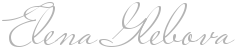
| Рубрики: | фото/фотошоп |
| Комментировать | « Пред. запись — К дневнику — След. запись » | Страницы: [1] [Новые] |






